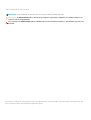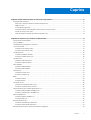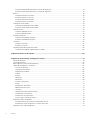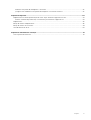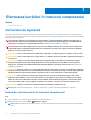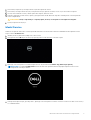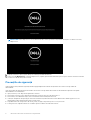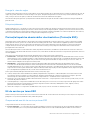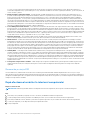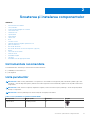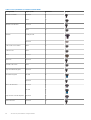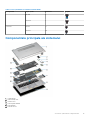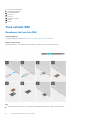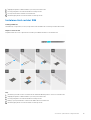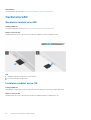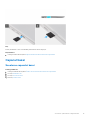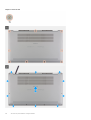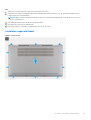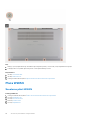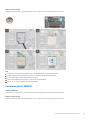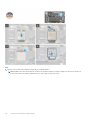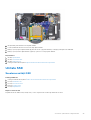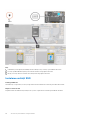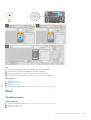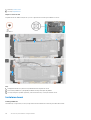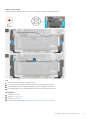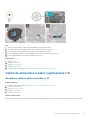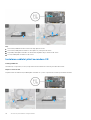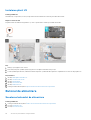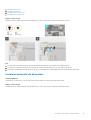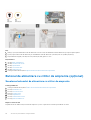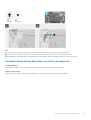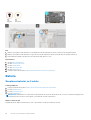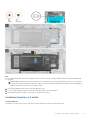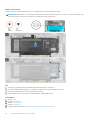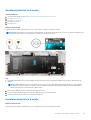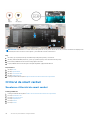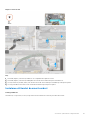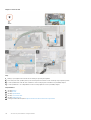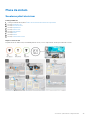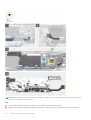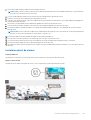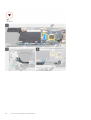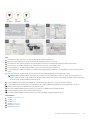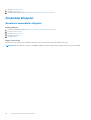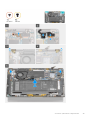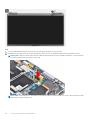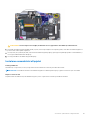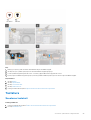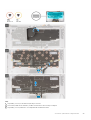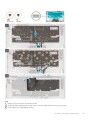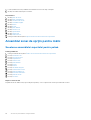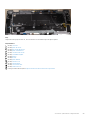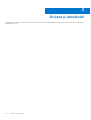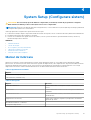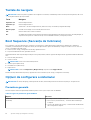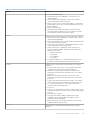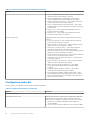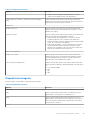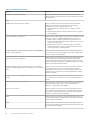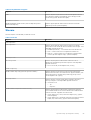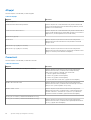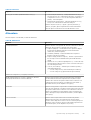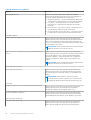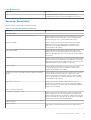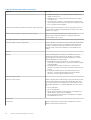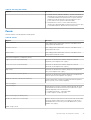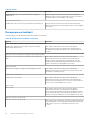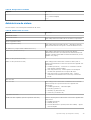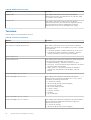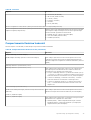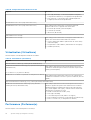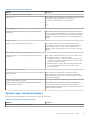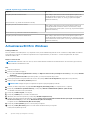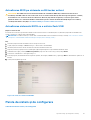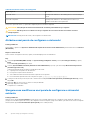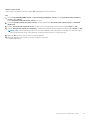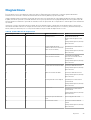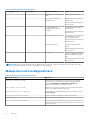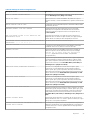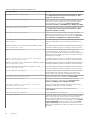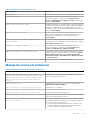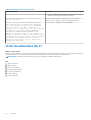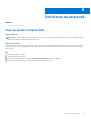Dell Latitude 9520 Manualul proprietarului
- Categorie
- Smartphone-uri
- Tip
- Manualul proprietarului

Latitude 9520
Manual de service
Reglementare de Model: P94F/P95F
Reglementare de Tip: P94F002/P95F002
March 2021
Rev. A00

Notă, atenționări și avertismente
NOTIFICARE: O NOTĂ indică informații importante care vă ajută să utilizați mai bine produsul dvs.
AVERTIZARE: O ATENȚIONARE indică o deteriorare potențială a componentelor hardware sau o pierdere de date și vă
comunică cum să evitați problema.
AVERTISMENT: Un AVERTISMENT indică posibilitatea provocării unei daune a bunurilor, a unei vătămări corporale sau a
decesului.
© 2021 Dell Inc. sau filialele sale. Toate drepturile rezervate. Dell, EMC și alte mărci comerciale sunt mărci comerciale ale Dell Inc. sau ale filialelor sale. Alte
mărci comerciale pot fi mărci comerciale deținute de proprietarii respectivi.

Capitolul 1: Efectuarea lucrărilor în interiorul computerului.................................................................6
Instrucțiuni de siguranță........................................................................................................................................................6
Înainte de a efectua lucrări în interiorul computerului..................................................................................................6
Modul Service...................................................................................................................................................................7
Precauțiile de siguranță...................................................................................................................................................8
Protecția împotriva descărcărilor electrostatice (Protecția ESD).............................................................................9
Kit de service pe teren ESD............................................................................................................................................9
După efectuarea lucrărilor în interiorul computerului................................................................................................. 10
Capitolul 2: Scoaterea și instalarea componentelor........................................................................... 11
Instrumentele recomandate.................................................................................................................................................11
Lista șuruburilor.....................................................................................................................................................................11
Componentele principale ale sistemului.............................................................................................................................13
Tava cartelei SIM..................................................................................................................................................................14
Scoaterea tăvii cartelei SIM.......................................................................................................................................... 14
Instalarea tăvii cartelei SIM........................................................................................................................................... 15
Cardul microSD.....................................................................................................................................................................16
Scoaterea cardului microSD..........................................................................................................................................16
Instalarea cardului micro-SD......................................................................................................................................... 16
Capacul bazei........................................................................................................................................................................17
Scoaterea capacului bazei............................................................................................................................................. 17
Instalarea capacului bazei..............................................................................................................................................19
Placa WWAN........................................................................................................................................................................20
Scoaterea plăcii WWAN................................................................................................................................................20
Instalarea plăcii WWAN..................................................................................................................................................21
Unitate SSD..........................................................................................................................................................................23
Scoaterea unității SSD.................................................................................................................................................. 23
Instalarea unității SSD................................................................................................................................................... 24
Boxe...................................................................................................................................................................................... 25
Scoaterea boxei............................................................................................................................................................. 25
Instalarea boxei.............................................................................................................................................................. 26
Ventilator sistem..................................................................................................................................................................28
Scoaterea ventilatorului de sistem...............................................................................................................................28
Instalarea ventilatorului sistemului............................................................................................................................... 28
Cablul de alimentare al plăcii suplimentare I/O................................................................................................................ 29
Scoaterea cablului plăcii secundare I/E...................................................................................................................... 29
Instalarea cablului plăcii secundare I/E....................................................................................................................... 30
placă secundară I/E............................................................................................................................................................. 31
Scoaterea plăcii secundare I/E..................................................................................................................................... 31
Instalarea plăcii I/E.........................................................................................................................................................32
Butonul de alimentare......................................................................................................................................................... 32
Scoaterea butonului de alimentare.............................................................................................................................. 32
Instalarea butonului de alimentare............................................................................................................................... 33
Butonul de alimentare cu cititor de amprente (opțional)................................................................................................34
Cuprins
Cuprins 3

Scoaterea butonului de alimentare cu cititor de amprente...................................................................................... 34
Instalarea butonului de alimentare cu cititor de amprente....................................................................................... 35
Baterie...................................................................................................................................................................................36
Scoaterea bateriei cu 4 celule...................................................................................................................................... 36
Instalarea bateriei cu 4 celule....................................................................................................................................... 37
Scoaterea bateriei cu 6 celule......................................................................................................................................39
Instalarea bateriei cu 6 celule....................................................................................................................................... 39
Cititorul de smart carduri....................................................................................................................................................40
Scoaterea cititorului de smart carduri.........................................................................................................................40
Instalarea cititorului de smart carduri...........................................................................................................................41
Placa de sistem....................................................................................................................................................................43
Scoaterea plăcii de sistem............................................................................................................................................ 43
Instalarea plăcii de sistem............................................................................................................................................. 45
Ansamblul afişajului..............................................................................................................................................................48
Scoaterea ansamblului afișajului...................................................................................................................................48
Instalarea ansamblului afișajului.....................................................................................................................................51
Tastatura.............................................................................................................................................................................. 53
Scoaterea tastaturii.......................................................................................................................................................53
Instalarea tastaturii........................................................................................................................................................56
Ansamblul zonei de sprijin pentru mâini............................................................................................................................ 58
Scoaterea ansamblului suportului pentru palmă........................................................................................................ 58
Capitolul 3: Drivere și descărcări.................................................................................................... 60
Capitolul 4: System Setup (Configurare sistem)...............................................................................61
Meniul de încărcare..............................................................................................................................................................61
Tastele de navigare............................................................................................................................................................. 62
Boot Sequence (Secvența de încărcare).........................................................................................................................62
Opțiuni de configurare a sistemului................................................................................................................................... 62
Prezentare generală...................................................................................................................................................... 62
Configurarea încărcării.................................................................................................................................................. 64
Dispozitivele integrate...................................................................................................................................................65
Stocare............................................................................................................................................................................67
Afișajul.............................................................................................................................................................................68
Conectori:....................................................................................................................................................................... 68
Alimentare.......................................................................................................................................................................69
Security (Securitate)......................................................................................................................................................71
Parole...............................................................................................................................................................................73
Recuperarea actualizării................................................................................................................................................ 74
Administrare de sistem..................................................................................................................................................75
Tastatura.........................................................................................................................................................................76
Comportamentul înaintea încărcării............................................................................................................................. 77
Virtualization (Virtualizare)........................................................................................................................................... 78
Performance (Performanțe)........................................................................................................................................ 78
System Logs (Jurnale de sistem)................................................................................................................................ 79
Actualizarea BIOS în Windows...........................................................................................................................................80
Actualizarea BIOS pe sistemele cu BitLocker activat................................................................................................81
Actualizarea sistemului BIOS cu o unitate flash USB.................................................................................................81
Parola de sistem și de configurare..................................................................................................................................... 81
4
Cuprins

Atribuirea unei parole de configurare a sistemului..................................................................................................... 82
Ștergerea sau modificarea unei parole de configurare a sistemului existente....................................................... 82
Capitolul 5: Depanare.................................................................................................................... 84
Diagnosticarea verificării performanței de sistem la pre-încărcare SupportAssist Dell.............................................. 84
Rularea verificării de performanță a sistemului la pre-încărcare SupportAssist.....................................................84
Diagnosticare....................................................................................................................................................................... 85
Mesaje de eroare la diagnosticare.....................................................................................................................................86
Mesaje de eroare ale sistemului.........................................................................................................................................89
Ciclul de alimentare Wi-Fi...................................................................................................................................................90
Capitolul 6: Solicitarea de asistență................................................................................................ 91
Cum se poate contacta Dell................................................................................................................................................91
Cuprins 5

Efectuarea lucrărilor în interiorul computerului
Subiecte:
• Instrucțiuni de siguranță
Instrucțiuni de siguranță
Utilizați următoarele instrucțiuni de siguranță pentru a vă proteja computerul împotriva eventualelor deteriorări și a vă asigura siguranța
personală. Cu excepția unor indicații contrare, fiecare procedură inclusă în acest document presupune că ați citit instrucțiunile de siguranță
livrate împreună cu computerul.
AVERTISMENT: Înainte de a lucra în interiorul computerului dvs., citiți informațiile de siguranță livrate împreună cu
computerul dvs. Pentru informații suplimentare despre cele mai bune practici privind siguranța, consultați pagina de
start pentru conformitatea cu reglementările de la adresa www.dell.com/regulatory_compliance.
AVERTISMENT: Deconectați computerul de la toate sursele de alimentare înainte de a deschide capacul sau panourile
computerului. După ce terminați lucrările în interiorul computerului, remontați toate capacele, panourile și șuruburile
înainte de conectarea la priza electrică.
AVERTIZARE: Pentru a evita deteriorarea computerului, asigurați-vă că suprafața de lucru este plană, uscată și curată.
AVERTIZARE: Pentru a evita deteriorarea componentelor și a cardurilor, țineți-le de margini și evitați atingerea pinilor și
a contactelor.
AVERTIZARE: Trebuie să efectuați operații de depanare și reparații numai cu autorizația sau la indicațiile ecipei de
asistență tehnică Dell. Deteriorările cauzate de lucrările de service neautorizate de către Dell nu sunt acoperite de
garanția dvs. Consultați instrucțiunile privind siguranța livrate împreună cu produsul sau de la adresa www.dell.com/
regulatory_compliance.
AVERTIZARE: Înainte de a atinge orice componentă din interiorul computerului, conectați-vă la împământare atingând o
suprafață metalică nevopsită, cum ar fi metalul din partea din spate a computerului. În timp ce lucrați, atingeți periodic o
suprafață metalică nevopsită pentru a disipa electricitatea statică, care poate deteriora componentele interne.
AVERTIZARE: Atunci când deconectați un cablu, trageți de conectorul său sau de lamela de tragere, nu de cablul
propriu-zis. Unele cabluri au conectori cu lamele de blocare sau șuruburi cu cap striat pe care trebuie să le decuplați
înainte de a deconecta cablul. Atunci când deconectați cablurile, țineți-le aliniate drept pentru a evita îndoirea pinilor
conectorilor. Atunci când conectați cablurile, asigurați-vă că porturile și conectorii sunt orientați și aliniați corect.
AVERTIZARE: Apăsați și scoateți toate cardurile instalate din cititorul de carduri de stocare.
NOTIFICARE: Culoarea computerului dvs. și anumite componente pot fi diferite față de ilustrațiile din acest document.
Înainte de a efectua lucrări în interiorul computerului
Pași
1. Salvați și închideți toate fișierele deschise și închideți toate aplicațiile deschise.
2. Închideți computerul. Faceți clic pe Start >
Alimentare > Oprire.
NOTIFICARE:
Dacă utilizați un alt sistem de operare, consultați documentația sistemului de operare pentru instrucțiunile pentru
oprire.
1
6 Efectuarea lucrărilor în interiorul computerului

3. Deconectați computerul și toate dispozitivele atașate de la prizele de curent.
4. Deconectați toate dispozitivele de rețea și cele periferice atașate, precum tastatura, mouse-ul și monitorul de la computer.
5. Scoateți orice carduri de stocare și discuri optice din computer, dacă este cazul.
6. După ce computerul este deconectat, apăsați și țineți apăsat butonul de alimentare timp de 5 secunde pentru a conecta placa de
sistem la împământare.
AVERTIZARE: Puneți computerul pe o suprafață plană, moale și curată pentru a evita zgârierea afișajului.
7. Așezați computerul cu fața în jos.
Modul Service
Modul Service permite utilizatorilor să întrerupă imediat alimentarea sistemului fără a deconecta cablul bateriei de la placa de sistem.
Pentru a accesa modul Service:
1. Închideți sistemul și deconectați adaptorul c.a. de la sistem.
2. Țineți apăsată tasta <B> de pe tastatură, apoi apăsați pe butonul de alimentare. Sistemul va porni.
3. Apăsați pe orice tastă pentru a continua când pe ecran se afișează informațiile Owner Tag (Etichetă proprietar).
NOTIFICARE:
Procedura modului Service omite automat acest pas dacă eticheta de proprietar pentru sistem nu este
configurată în avans de producător.
4. Când pe ecran apare mesajul „gata de pornire”, apăsați pe orice tastă pentru a continua. Sistemul va emite trei coduri sonore scurte și
se va închide imediat.
Efectuarea lucrărilor în interiorul computerului
7

NOTIFICARE: Dacă adaptorul c.a. nu este deconectat de la sistem, pe ecran se afișează un mesaj care vă solicită să scoateți
adaptorul c.a.
5. După ce sistemul se oprește, puteți începe să realizați procedurile de înlocuire.
6. Pentru a ieși din Mod Service, conectați adaptorul c.a. și apăsați pe butonul de alimentare pentru a porni sistemul. Sistemul se încarcă
și revine la modul de funcționare normală.
Precauțiile de siguranță
Capitolul despre atenționările de siguranță detaliază pașii principali care trebuiie urmați înainte de a efectua orice proceduri de
dezasamblare.
Citiți atenționările de siguranță următoare înainte de a efectua orice proceduri de instalare sau dezmembrare/reparare care implică
dezasamblarea sau reasamblarea:
● Opriți sistemul și toate dispozitivele periferice conectate.
● Deconectați sistemul și toate dispozitivele periferice conectate de la sursa de alimentare c.a.
● Deconectați toate cablurile de rețea, telefon sau liniile de telecomunicație de la sistem.
● Utilizați un echipament de reparații pe teren ESD când efectuați lucrări în interiorul unei tabletenotebookdesktop pentru a evita
defecțiunile produse de descărcarea electrostatică (ESD).
● După înlăturarea unei componente din sistem, puneți, cu grijă, componenta pe un covoraș anti-static.
● Purtați pantofi cu talpă de cauciuc non-conductiv pentru a reduce riscul de electrocutare.
8
Efectuarea lucrărilor în interiorul computerului

Energie în stare de veghe
Produsele Dell cu alimentare în stare de veghe trebuie scoase din priză înainte de a le deschide carcasa. Sistemele cu alimentare în stare de
veghe sunt, practic, alimentate cu curent în timp ce sunt oprite. Energia internă permite ca sistemul să fie pornit de la distanță (Wake on
LAN), să fie pus în stare de veghe și să aibă alte caracteristici avansate de administrare energetică.
Deconectarea de la priză, apăsarea și menținerea butonului de alimentare timp de 15 secunde ar trebui să descarce energia reziduală din
placa de sistem.
Echipotențializarea
Echipotențializarea este o metodă de a conecta două sau mai multe conductoare electrice la același potențial. Acest lucru poate fi realizat
utilizând un echipament de reparații pe teren ESD. Când conectați un fir de echipotențializare, asigurați-vă că este conectat la metal, nu la
o suprafață nemetalică sau vopsită. Brățara trebuie să fie fixă și în contact cu pielea, asigurându-vă totodată că ați înlăturat orice accesorii,
cum ar fi ceasuri, brățări sau inele înainte de a echipotențializa echipamentul și pe dvs.
Protecția împotriva descărcărilor electrostatice (Protecția ESD)
Descărcările electrostatice reprezintă o preocupare majoră atunci când mânuiţi componente electronice, mai ales componente sensibile
precum plăci de extensie, procesoare, module de memorie DIMM şi plăci de sistem. Sarcini electrice neglijabile pot deteriora circuitele în
moduri greu de observat, cum ar fi funcţionarea cu intermitenţe sau scurtarea duratei de viaţă a produsului. Pe măsură ce în domeniu
se impun cerinţe de consum de energie cât mai mic la o densitate crescută, protecţia împotriva descărcărilor electrostatice devine o
preocupare din ce în ce mai mare.
Datorită densităţii crescute a semiconductorilor utilizaţi în produsele Dell recente, sensibilitatea faţă de deteriorări statice este acum mai
mare comparativ cu produsele Dell anterioare. Din acest motiv, unele dintre metodele de manevrare a componentelor aprobate în trecut nu
mai sunt aplicabile.
Sunt recunoscute două tipuri de deteriorări prin descărcări electrostatice, catastrofale şi intermitente.
● Catastrofale – Defecţiunile catastrofale reprezintă aproximativ 20% dintre defecţiunile legate de descărcările electrostatice. O astfel
de defecţiune provoacă o pierdere imediată şi totală a capacităţii de funcţionare a dispozitivului. Un exemplu de defecţiune catastrofală
este un modul de memorie DIMM supus unui şoc electrostatic care generează imediat un simptom de tip „No POST/No Video” cu
emiterea unui cod bip de memorie lipsă sau nefuncţională.
● Intermitente – Defecţiunile intermitente reprezintă aproximativ 80% dintre defecţiunile legate de descărcările electrostatice.
Procentul mare de defecţiuni intermitente se datorează faptului că momentul în care survine defecţiunea nu este observat imediat.
Modulul DIMM primeşte un şoc electrostatic pe care îl absoarbe doar parţial ca o mică diferenţă de potenţial, fără să producă imediat
simptome către exterior legate de defecţiune. Disiparea diferenţei slabe de potenţial poate dura săptămâni sau luni, timp în care poate
provoca degradarea integrităţii memoriei, erori de memorie intermitente etc.
Pentru a preveni defecţiunile prin descărcări electrostatice, urmaţi aceşti paşi:
● Utilizaţi o brăţară anti-statică de încheietură, cablată şi împământată corespunzător. Utilizarea brățărilor anti-statice wireless nu mai
este permisă; acestea nu asigură o protecție adecvată. Atingerea șasiului înainte de a manevra componente nu asigură o protecție
adecvată împotriva descărcărilor electrostatice pentru componentele cu o sensibilitate electrostatică crescută.
● Manevraţi toate componentele sensibile la descărcări electrostatice într-o zonă protejată anti-static. Dacă este posibil, folosiţi covoare
antistatice de podea sau de birou.
● Când despachetaţi o componentă sensibilă electrostatic din cutia în care a fost livrată, nu scoateţi componenta din punga anti-statică
până în momentul în care sunteţi pregătit să instalaţi componenta. Înainte să desfaceți ambalajul anti-static, asigurați-vă că ați
descărcat electricitatea statică din corpul dvs.
● Înainte de a transporta o componentă sensibilă electrostatic, aşezaţi-o într-un container sau ambalaj anti-static.
Kit de service pe teren ESD
Kitul de service pe teren nemonitorizat este cel mai frecvent utilizat kit de servicii. Fiecare kit de service pe teren conţine trei componente
principale: covoraş antistatic, bandă de mână şi cablu de legătură.
Componentele unui kit de service pe teren ESD
Componentele unui kit de service pe teren ESD sunt:
● Covoraş antistatic – covoraşul antistatic are proprietăţi disipative şi permite aşezarea pieselor pe acesta în timpul procedurilor de
service. Când utilizaţi un covoraş antistatic, banda de mână trebuie să fie comodă, iar cablul de legătură trebuie să fie conectat la
Efectuarea lucrărilor în interiorul computerului
9

covoraş şi la orice suprafaţă metalică expusă de pe sistemul la care se lucrează. După instalarea corectă, piesele de reparat pot fi
extrase din recipientul ESD şi aşezate direct pe covoraş. Obiectele sensibile la ESD sunt în siguranţă în mâna dvs., pe covoraşul ESD, în
sistem sau într-o geantă.
● Banda de mână şi cablul de legătură – banda de mână şi cablul de legătură pot fi conectate fie direct între încheietura dvs. şi o
porţiune metalică expusă de pe componentele hardware, dacă covoraşul ESD nu este necesar, fie conectate la covoraşul antistatic,
pentru a proteja componentele hardware aşezate temporar pe covoraş. Conexiunea fizică formată de banda de mână şi cablul de
legătură între pielea dvs., covoraşul ESD şi componentele hardware este cunoscută sub numele de legătură. Utilizaţi numai kituri de
service pe teren cu bandă de mână, covoraş şi cablu de legătură. Nu utilizaţi niciodată benzi de mână wireless. Reţineţi întotdeauna că
firele interne ale unei benzi de mână sunt expuse la deteriorări din cauza uzurii şi trebuie verificate cu regularitate cu ajutorul unui tester
pentru benzi de mână pentru a evita deteriorarea accidentală a componentelor hardware din cauza ESD. Se recomandă testarea benzii
de mână şi a cablului de legătură cel puţin o dată pe săptămână.
● Tester ESD pentru benzi de mână – firele din interiorul unei benzi de mână ESD sunt expuse la deteriorări în timp. Când utilizaţi un
kit nemonitorizat, se recomandă testarea cu regularitate a benzii înainte de fiecare apel de service, precum şi testarea cel puţin o dată
pe săptămână. Testerul pentru benzi de mână este cea mai bună metodă pentru a efectua acest test. Dacă nu aveţi propriul dvs. tester
pentru benzi de mână, vedeţi dacă nu există unul la biroul dvs. regional. Pentru a efectua testul, conectaţi cablul de legătură al benzii de
mână la tester, când banda este prinsă la încheietura dvs., şi apăsaţi pe buton pentru a testa. Dacă testul a reuşit, se aprinde un LED
verde; dacă testul nu reuşeşte, se aprinde un LED roşu şi se aude o alarmă.
● Elemente de izolaţie – este esenţial ca dispozitivele sensibile la ESD, precum carcasele de plastic ale disipatoarelor termice, să fie
ţinute la distanţă de piese interne izolatoare şi care sunt, deseori, încărcate cu sarcini electrice ridicate.
● Mediu de lucru – înainte de instalarea kitului de service de teren ESD, evaluaţi situaţia la locaţia clientului. De exemplu, instalarea
kitului pentru un mediu server este diferită faţă de instalarea pentru un mediu desktop sau portabil. În mod caracteristic, serverele sunt
instalate într-un rack în interiorul unui centru de date; desktopurile sau sistemele portabile sunt aşezate, de regulă, pe birouri sau în nişe.
Căutaţi întotdeauna o suprafaţă de lucru amplă şi deschisă, liberă şi suficient de mare, pentru a instala kitul ESD, cu spaţiu suplimentar
pentru tipul de sistem reparat. De asemenea, spaţiul de lucru nu trebuie să conţină elemente izolatoare care pot cauza un eveniment
ESD. În zona de lucru, materiale izolatoare precum Styrofoam şi alte materiale plastice trebuie deplasate întotdeauna la o distanţă de
cel puţin 12 inchi sau 30 cm faţă de piesele sensibile înainte de a manipula fizic orice componente hardware
● Ambalaj ESD – toate dispozitivele sensibile la ESD trebuie trimise şi recepţionate în ambalaj antistatic. Sunt preferate recipientele
metalice, ecranate la electricitate statică. Totuşi, trebuie să returnaţi întotdeauna piesa deteriorată utilizând acelaşi recipient şi ambalaj
ESD ca şi cele în care a sosit piesa nouă. Recipientul ESD trebuie să fie pliat şi închis cu bandă adezivă şi toate materialele de ambalare
din spumă trebuie utilizate în cutia originală în care a sosit piesa nouă. Dispozitivele sensibile la ESD trebuie scoase din ambalaj numai pe
o suprafaţă de lucru protejată la ESD, iar piesele nu trebuie amplasate niciodată pe partea de sus a recipientului ESD, deoarece numai
partea interioară a recipientului este ecranată. Poziţionaţi întotdeauna piesele în mână, pe covoraşul ESD, în sistem sau în interiorul unui
recipient electrostatic.
● Transportul componentelor sensibile – când transportaţi componente sensibile la ESD, precum piese de schimb sau piese care
trebuie returnate la Dell, este esenţial ca aceste piese să fie introduse în recipiente antistatice pentru un transport în condiţii de
siguranţă.
Rezumat de protecţie ESD
Se recomandă ca toţi tehnicienii de service de teren să utilizeze permanent banda de mână de împământare ESD cu fir şi covoraşul
antistatic de protecţie tradiţionale atunci când execută intervenţii de service la produsele Dell. De asemenea, este esenţial ca tehnicienii să
ţină piesele sensibile separat de toate piesele izolatoare în timpul intervenţiei de service, precum şi să utilizeze recipiente antistatice pentru
transportul componentelor sensibile.
După efectuarea lucrărilor în interiorul computerului
Despre această sarcină
NOTIFICARE: Dacă lăsați șuruburi rătăcite sau desprinse în interiorul computerului, acesta poate suferi deteriorări grave.
Pași
1. Remontați toate șuruburile și asigurați-vă că nu v-au rămas șuruburi libere înăuntrul computerului.
2. Conectați dispozitivele externe, periferice sau cablurile pe care le-ați scos înainte de a lucra în interiorul computerului.
3. Remontați cardurile de stocare, discurile și orice alte componente pe care le-ați scos înainte de a lucra în interiorul computerului.
4. Conectați computerul și toate dispozitivele atașate la prizele de curent.
5. Porniți computerul.
10
Efectuarea lucrărilor în interiorul computerului

Scoaterea și instalarea componentelor
Subiecte:
• Instrumentele recomandate
•
Lista șuruburilor
• Componentele principale ale sistemului
• Tava cartelei SIM
• Cardul microSD
• Capacul bazei
• Placa WWAN
• Unitate SSD
• Boxe
• Ventilator sistem
• Cablul de alimentare al plăcii suplimentare I/O
• placă secundară I/E
• Butonul de alimentare
• Butonul de alimentare cu cititor de amprente (opțional)
• Baterie
• Cititorul de smart carduri
• Placa de sistem
• Ansamblul afişajului
• Tastatura
• Ansamblul zonei de sprijin pentru mâini
Instrumentele recomandate
Procedurile din acest document pot necesita următoarele instrumente:
● Șurubelniță cu vârf în cruce nr. 1
● Știft de plastic
Lista șuruburilor
NOTIFICARE:
Când scoateți șuruburi dintr-o componentă, se recomandă să notați tipul de șurub, numărul de șuruburi și apoi să le
așezați într-o cutie de depozitare pentru șuruburi. Acest lucru asigură remontarea numărului și tipului corect de șurub la remontarea
componentei.
NOTIFICARE: Unele sisteme au suprafețe magnetice. Asigurați-vă că nu au rămas atașate șuruburi pe o astfel de suprafață când
înlocuiți o componentă.
NOTIFICARE: Culoarea șurubului poate varia în funcție de configurația comandată.
Tabel 1. Lista șuruburilor sistemului Latitude 9520
Componentă Tip de șurub Cantitate Imagine
Capacul bazei Șuruburi prizonier 9
2
Scoaterea și instalarea componentelor 11

Tabel 1. Lista șuruburilor sistemului Latitude 9520
Componentă Tip de șurub Cantitate Imagine
Baterie cu 4 celule M1,6x3,5 1
M2x3 4
Baterie cu 6 elemente M1,6x3,5 1
M2x3 8
WWAN Șurub prizonier 1
M1,6x4,5 1
Cititorul de smart carduri M2x2 2
Unitatea SSD M2x2 1
Boxa M1,6x1,8 4
Placa I/E M1,6x3,5 4
Ventilator de sistem M2x3 3
Suportul cablului afișajului M1,6x3,5 1
Ansamblul afișajului M2,5x5 6
M1,6x3,5 1
Buton de alimentare M1,5x2,5 3
M2,5x5 3
Suportul cititorului de amprente M1,5x2,5 3
Placa de sistem M1,6x3,5 9
12 Scoaterea și instalarea componentelor

Tabel 1. Lista șuruburilor sistemului Latitude 9520
Componentă Tip de șurub Cantitate Imagine
M2,5x5 1
M1,6x4,5 1
Tastatura M1,6x2 4
M1,6x1,5 36
Componentele principale ale sistemului
1. Capacul bazei
2. Scutul unității SSD
3. Unitatea SSD
4. Carcasa plăcii WWAN
5. Placa WWAN
6. Placa de sistem
Scoaterea și instalarea componentelor
13

7. Cititorul de smart carduri
8. Suportul pentru palmă
9. Ansamblul afișajului
10. Tastatura
11. Placa I/E
12. Ventilator de sistem
13. Bateria
14. Boxele
Tava cartelei SIM
Scoaterea tăvii cartelei SIM
Cerințe preliminare
Urmați procedurile din secțiunea Înainte de a efectua lucrări în interiorul computerului.
Despre această sarcină
Imaginea următoare oferă o reprezentare vizuală a procedurii de scoatere a tăvii cartelei SIM.
Pași
1. Introduceți știftul de scoatere a cartelei SIM în orificiul de eliberare pentru a elibera tava cartelei SIM.
14
Scoaterea și instalarea componentelor

2. Împingeți acul pentru a debloca lacătul și scoateți tava cartelei SIM.
3. Scoateți prin glisare tava cartelei SIM din slotul de pe sistem.
4. Scoateți cartela micro-SIM din tava cartelei SIM.
5. Introduceți prin glisare tava cartelei SIM în slotul de pe sistem.
Instalarea tăvii cartelei SIM
Cerințe preliminare
Dacă înlocuiți o componentă, scoateți componenta necesară înainte de a efectua procedura de instalare.
Despre această sarcină
Imaginea următoare oferă o reprezentare vizuală a procedurii de instalare a tăvii cartelei SIM.
Pași
1. Introduceți știftul de scoatere a cartelei SIM în orificiul de eliberare pentru a scoate tava cartelei SIM.
2. Împingeți acul pentru a debloca lacătul și scoateți tava cartelei SIM.
3. Scoateți prin glisare tava cartelei SIM din slotul de pe sistem.
4. Aliniați și așezați cartela Micro-SIM în slotul dedicat din tava cartelei SIM.
5. Introduceți prin glisare tava cartelei SIM în slotul de pe sistem.
Scoaterea și instalarea componentelor
15

Pașii următori
Urmați procedura din secțiunea După efectuarea lucrărilor în interiorul computerului.
Cardul microSD
Scoaterea cardului microSD
Cerințe preliminare
Urmați procedurile din secțiunea Înainte de a efectua lucrări în interiorul computerului.
Despre această sarcină
Imaginea următoare oferă o reprezentare vizuală a procedurii de scoatere a cardului microSD.
Pași
1. Împingeți cardul microSD pentru a-l scoate din slot.
2. Scoateți cardul microSD din sistem.
Instalarea cardului micro-SD
Cerințe preliminare
Dacă înlocuiți o componentă, scoateți componenta existentă înainte de a efectua procedura de instalare.
Despre această sarcină
Imaginea următoare oferă o reprezentare vizuală a procedurii de instalare a cardului micro-SD.
16
Scoaterea și instalarea componentelor

Pași
Inserați cardul micro-SD în slotul dedicat până când se fixează în poziție.
Pașii următori
1. Urmați procedura din secțiunea După efectuarea lucrărilor în interiorul computerului.
Capacul bazei
Scoaterea capacului bazei
Cerințe preliminare
1. Urmați procedurile din secțiunea Înainte de a efectua lucrări în interiorul computerului.
2. Scoateți cardul microSD.
3. Scoateți tava cartelei SIM.
4. Accesați modul service.
Scoaterea și instalarea componentelor
17

Despre această sarcină
18 Scoaterea și instalarea componentelor

Pași
1. Slăbiți cele nouă șuruburi prizoniere care fixează capacul bazei pe sistem.
2. Utilizând un știft de plastic, desprindeți capacul bazei începând de la orificiile aflate în forma U din apropierea balamalelor de pe
marginea superioară a capacului bazei.
NOTIFICARE: Nu trageți capacul bazei din partea superioară imediat după desprinderea din orificii, deoarece acest lucru va
deteriora capacul bazei.
3. Desprindeți părțile din stânga și din dreapta ale capacului bazei.
4. Desprindeți partea inferioară a capacului bazei.
5. Țineți partea stângă și cea dreaptă a capacului bazei și scoateți-o din sistem.
Instalarea capacului bazei
Despre această sarcină
Scoaterea și instalarea componentelor 19

Pași
1. Aliniați și așezați capacul bazei pe ansamblul suportului pentru palmă și al tastaturii și fixați capacul bazei în poziție.
2. Strângeți cele nouă șuruburi prizoniere pentru a fixa capacul bazei pe sistem.
Pașii următori
1. Instalați tava cartelei SIM.
2. Instalați cardul microSD.
3. Urmați procedura din secțiunea După efectuarea lucrărilor în interiorul computerului.
Placa WWAN
Scoaterea plăcii WWAN
Cerințe preliminare
1. Urmați procedurile din secțiunea Înainte de a efectua lucrări în interiorul computerului.
2. Scoateți cardul microSD.
3. Scoateți tava cartelei SIM.
4. Accesați modul service.
5. Scoateți capacul bazei.
20
Scoaterea și instalarea componentelor
Pagina se încarcă ...
Pagina se încarcă ...
Pagina se încarcă ...
Pagina se încarcă ...
Pagina se încarcă ...
Pagina se încarcă ...
Pagina se încarcă ...
Pagina se încarcă ...
Pagina se încarcă ...
Pagina se încarcă ...
Pagina se încarcă ...
Pagina se încarcă ...
Pagina se încarcă ...
Pagina se încarcă ...
Pagina se încarcă ...
Pagina se încarcă ...
Pagina se încarcă ...
Pagina se încarcă ...
Pagina se încarcă ...
Pagina se încarcă ...
Pagina se încarcă ...
Pagina se încarcă ...
Pagina se încarcă ...
Pagina se încarcă ...
Pagina se încarcă ...
Pagina se încarcă ...
Pagina se încarcă ...
Pagina se încarcă ...
Pagina se încarcă ...
Pagina se încarcă ...
Pagina se încarcă ...
Pagina se încarcă ...
Pagina se încarcă ...
Pagina se încarcă ...
Pagina se încarcă ...
Pagina se încarcă ...
Pagina se încarcă ...
Pagina se încarcă ...
Pagina se încarcă ...
Pagina se încarcă ...
Pagina se încarcă ...
Pagina se încarcă ...
Pagina se încarcă ...
Pagina se încarcă ...
Pagina se încarcă ...
Pagina se încarcă ...
Pagina se încarcă ...
Pagina se încarcă ...
Pagina se încarcă ...
Pagina se încarcă ...
Pagina se încarcă ...
Pagina se încarcă ...
Pagina se încarcă ...
Pagina se încarcă ...
Pagina se încarcă ...
Pagina se încarcă ...
Pagina se încarcă ...
Pagina se încarcă ...
Pagina se încarcă ...
Pagina se încarcă ...
Pagina se încarcă ...
Pagina se încarcă ...
Pagina se încarcă ...
Pagina se încarcă ...
Pagina se încarcă ...
Pagina se încarcă ...
Pagina se încarcă ...
Pagina se încarcă ...
Pagina se încarcă ...
Pagina se încarcă ...
Pagina se încarcă ...
-
 1
1
-
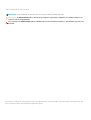 2
2
-
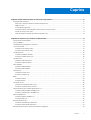 3
3
-
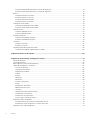 4
4
-
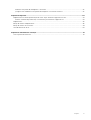 5
5
-
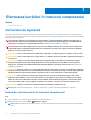 6
6
-
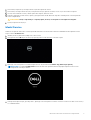 7
7
-
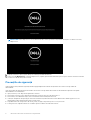 8
8
-
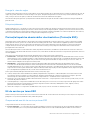 9
9
-
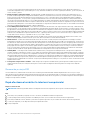 10
10
-
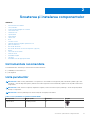 11
11
-
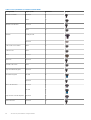 12
12
-
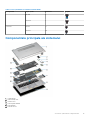 13
13
-
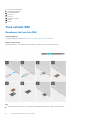 14
14
-
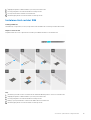 15
15
-
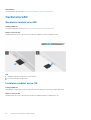 16
16
-
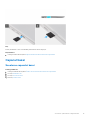 17
17
-
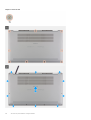 18
18
-
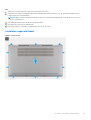 19
19
-
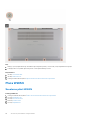 20
20
-
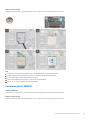 21
21
-
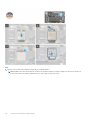 22
22
-
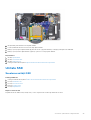 23
23
-
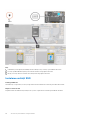 24
24
-
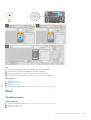 25
25
-
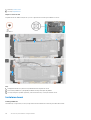 26
26
-
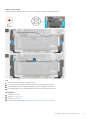 27
27
-
 28
28
-
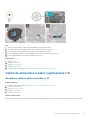 29
29
-
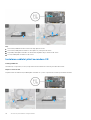 30
30
-
 31
31
-
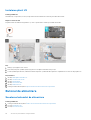 32
32
-
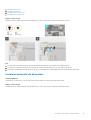 33
33
-
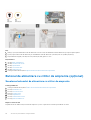 34
34
-
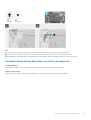 35
35
-
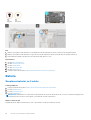 36
36
-
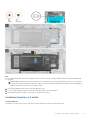 37
37
-
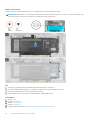 38
38
-
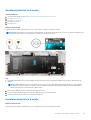 39
39
-
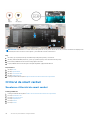 40
40
-
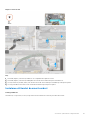 41
41
-
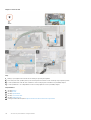 42
42
-
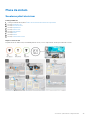 43
43
-
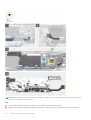 44
44
-
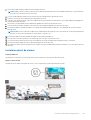 45
45
-
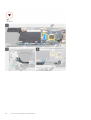 46
46
-
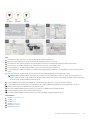 47
47
-
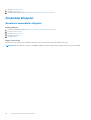 48
48
-
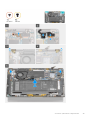 49
49
-
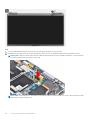 50
50
-
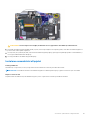 51
51
-
 52
52
-
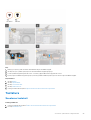 53
53
-
 54
54
-
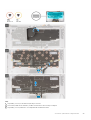 55
55
-
 56
56
-
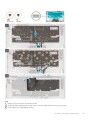 57
57
-
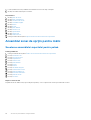 58
58
-
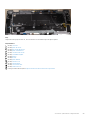 59
59
-
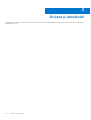 60
60
-
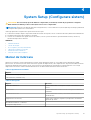 61
61
-
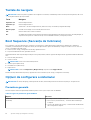 62
62
-
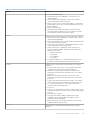 63
63
-
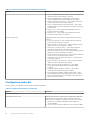 64
64
-
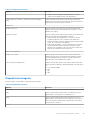 65
65
-
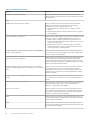 66
66
-
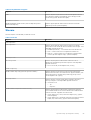 67
67
-
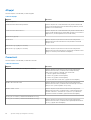 68
68
-
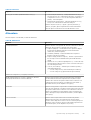 69
69
-
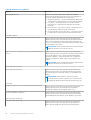 70
70
-
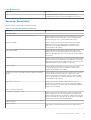 71
71
-
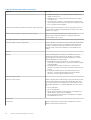 72
72
-
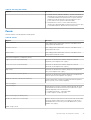 73
73
-
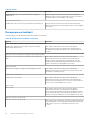 74
74
-
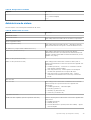 75
75
-
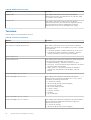 76
76
-
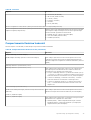 77
77
-
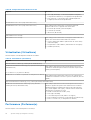 78
78
-
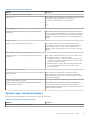 79
79
-
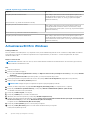 80
80
-
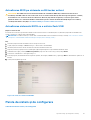 81
81
-
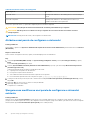 82
82
-
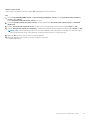 83
83
-
 84
84
-
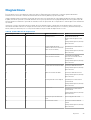 85
85
-
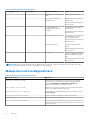 86
86
-
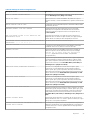 87
87
-
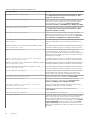 88
88
-
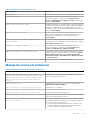 89
89
-
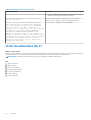 90
90
-
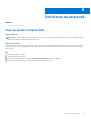 91
91
Dell Latitude 9520 Manualul proprietarului
- Categorie
- Smartphone-uri
- Tip
- Manualul proprietarului
Lucrări conexe
-
Dell Latitude 5400 Chromebook Enterprise Manualul proprietarului
-
Dell Latitude 9510 Manualul proprietarului
-
Dell Latitude 3510 Manualul proprietarului
-
Dell Latitude 3510 Manualul proprietarului
-
Dell Latitude 7310 Manualul proprietarului
-
Dell Latitude 7310 Manualul proprietarului
-
Dell Latitude 5310 2-in-1 Manualul proprietarului
-
Dell Latitude 5300 2-in-1 Chromebook Enterprise Manualul proprietarului
-
Dell Latitude 7380 Manualul utilizatorului
-
Dell Latitude 7490 Manualul proprietarului